现在有很多小伙伴都需要将图片中的文字扫描提取出来,但是当我们想要直接在电脑上完成这样的操作时,有不少小伙伴就不知道应该怎么做了。别担心,今天小编将分享几个非常强大的图片转文字方法,帮大家轻松解决这样的问题。

一、在线转换
1.网站转换
当我们想要将电脑图片中的文字提取出来时,我们其实可以通过在线网站来帮我们完成这样的操作。我们只需要使用网站中的【图片文字识别】功能就可以了。
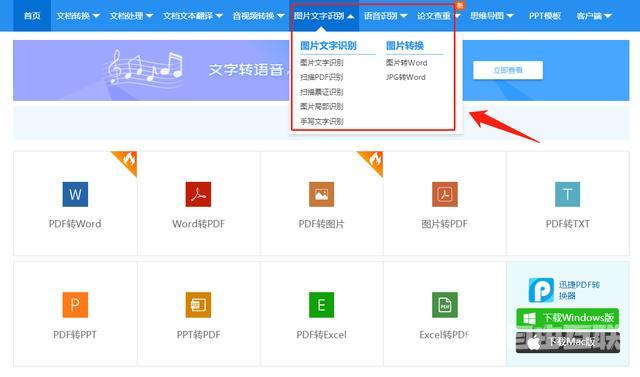
2.具体操作
我们可以在电脑上打开一个在线网站,然后点击里面的【图片文字识别】,接着点击【选择文件】,将需要识别的图片上传到网站中,上传完成后我们就可以点击【开始转换】,这样网站就会帮我们进行识别,很是方便。
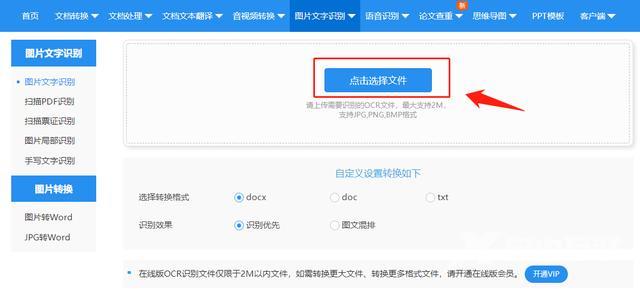
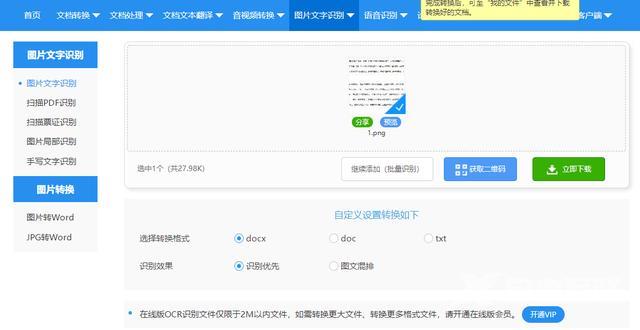
二、软件转换
1.迅捷OCR文字识别软件
除了使用在线网站之外,我们还可以使用更加强大和专业的【迅捷OCR文字识别软件】,来帮我们完成这样的操作。
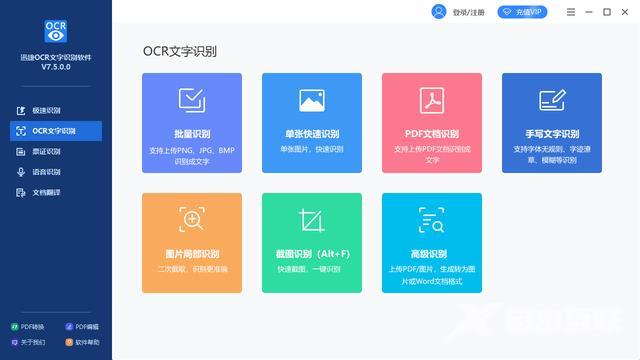
2.文字识别
当我们在电脑上打开软件以后,我们可以看到在【OCR文字识别】板块中有非常多的识别功能供我们选择,大家可以根据自己的需要进行选择操作。当我们点击【单张快速识别】以后,我们就可以在软件中点击上传需要识别提取出文字的图片。
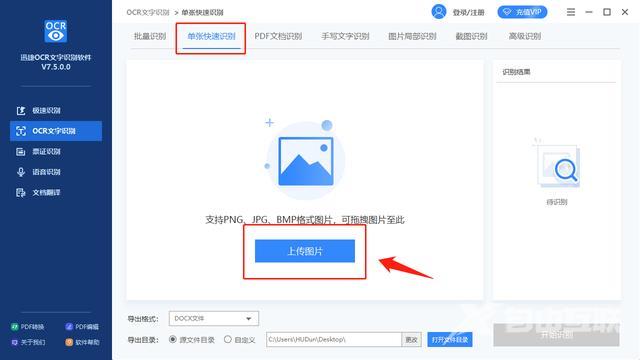
接着我们可以对文字的【导出格式】和【导出目录】进行自定义选择,在选择完成以后我们就可以点击【开始识别】。很快识别出来的文字结果就会出现在我们面前,接着我们就可以点击【导出识别结果】,将文字导出为文档,非常简单。
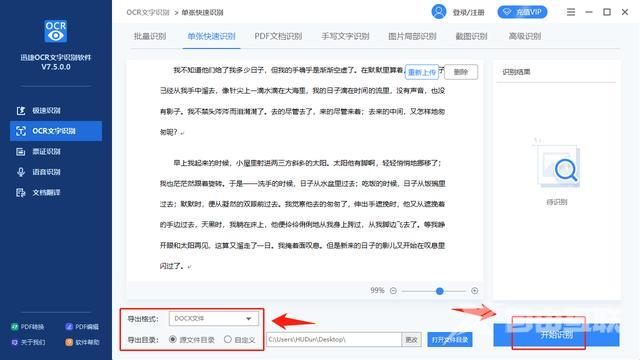
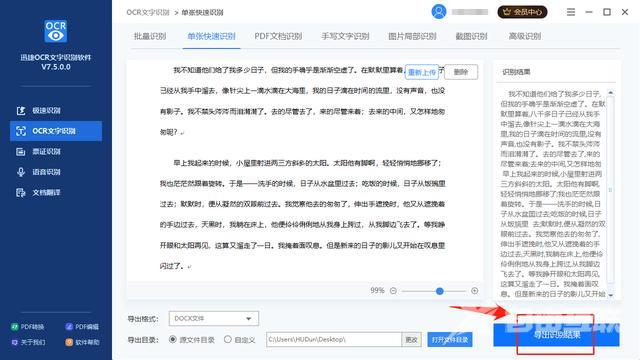
3.其他操作
在软件中,我们除了可以进图片文字识别的操作之外,还可以利用软件中提供的功能机芯票证识别、语音识别和文档翻译的操作,很是实用呢~

好啦,以上就是在电脑上进行图片文字识别的操作方法了,相信大家都了解了吧,要是有需要的小伙伴就去试一试吧~

